在PS中如何制作圆形裁剪效果
1、在PS画布中,找到椭圆工具,然后绘制得到圆形形状
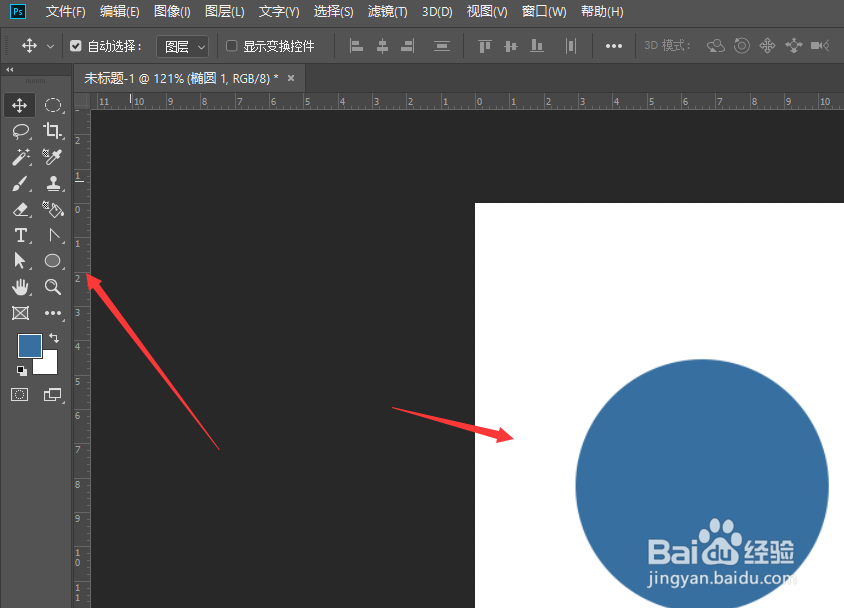
2、再选择其中的直线形状,左键在圆形形状上方绘制切割线,如图所示
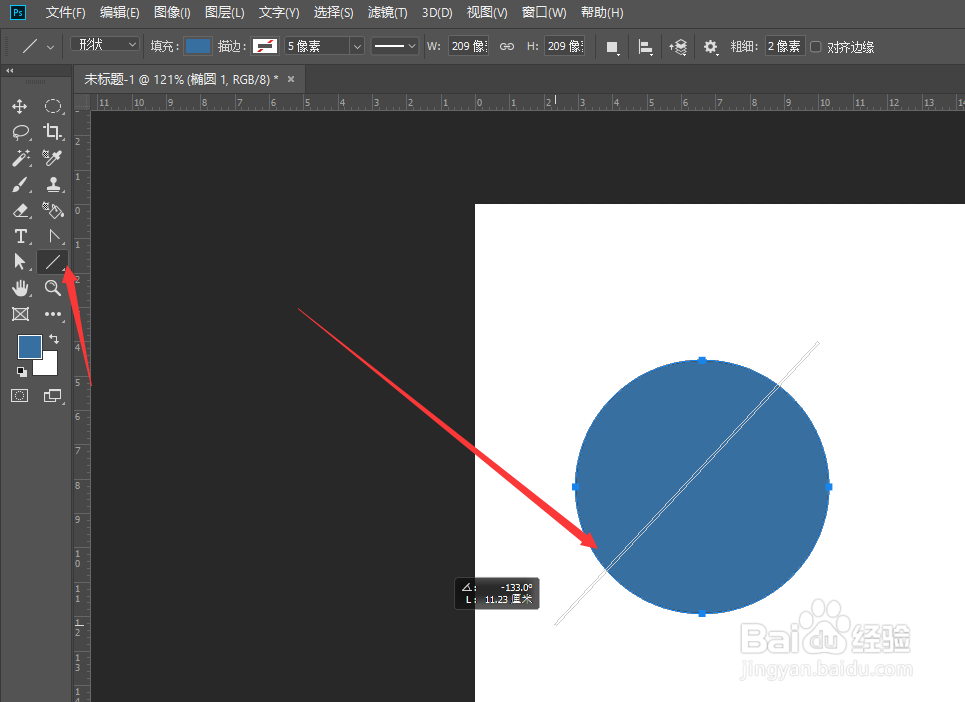
3、在右侧图层栏中,将直线与圆形形状全部选中,然后ctrl+e合并为一个图层
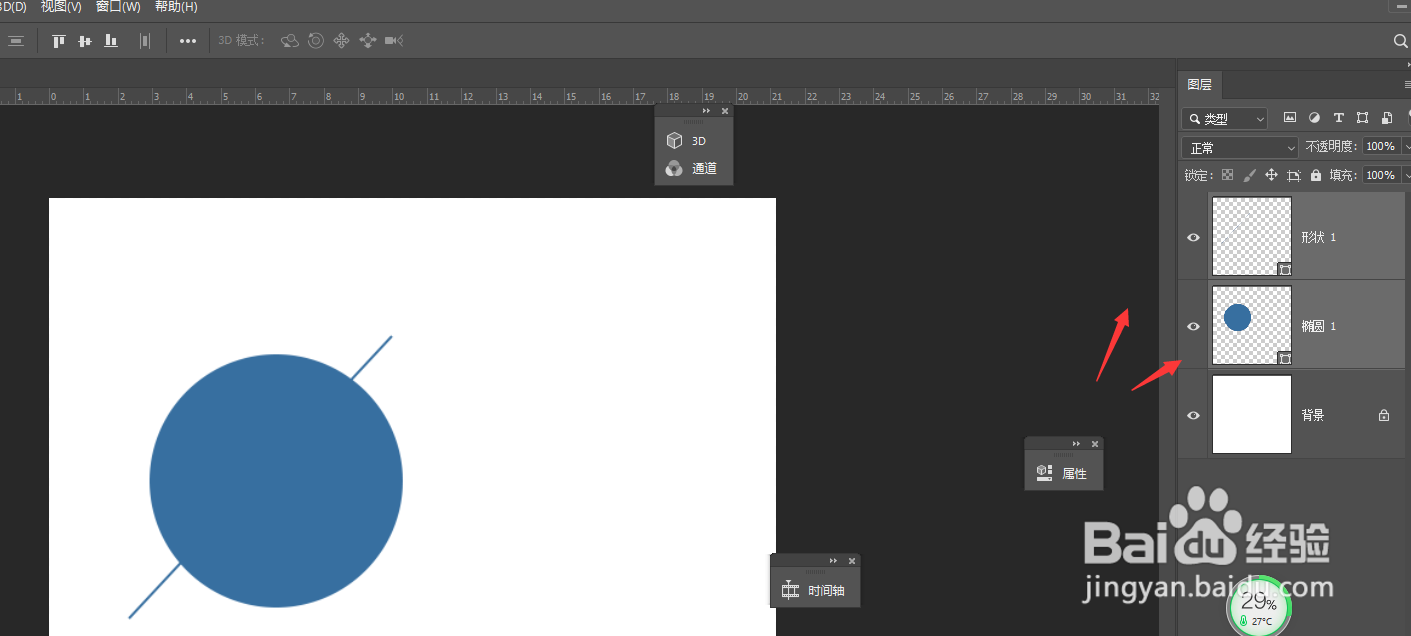
4、合并为一个图层后,使用黑色箭头选中上方的直线形状
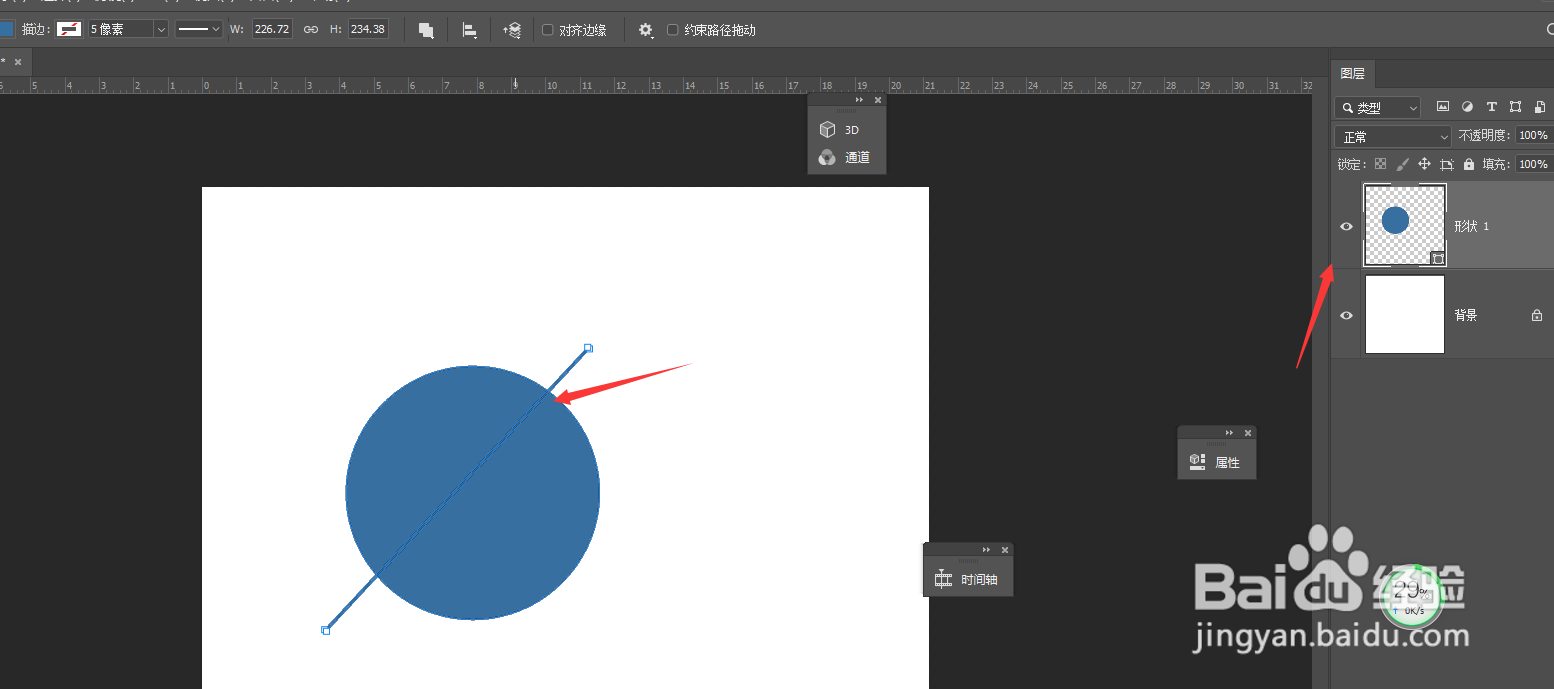
5、在上方属性中,选择其中的减去顶层形状属性

6、最后即可得到如图的切割裁剪效果
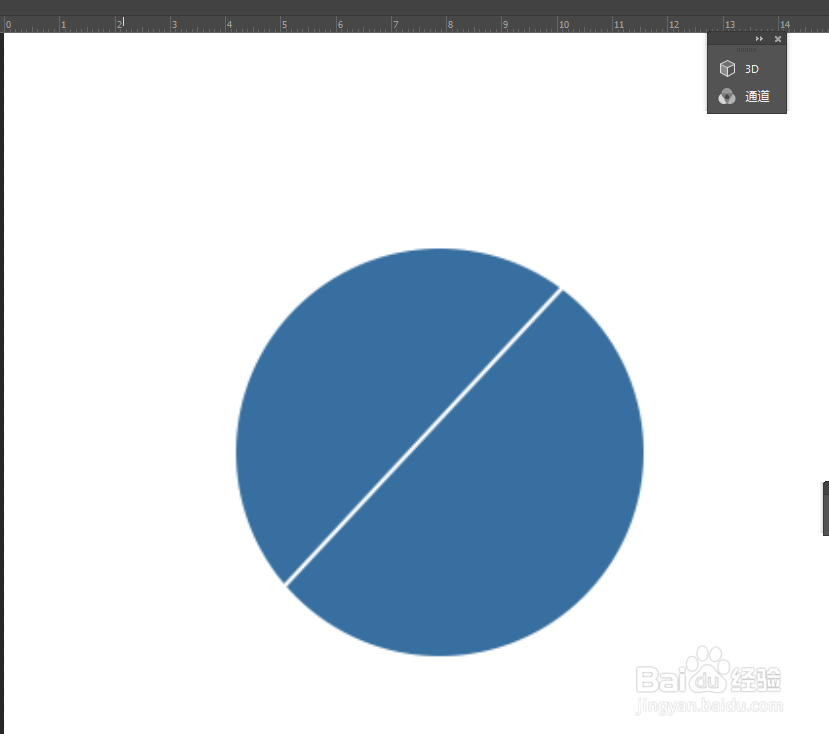
声明:本网站引用、摘录或转载内容仅供网站访问者交流或参考,不代表本站立场,如存在版权或非法内容,请联系站长删除,联系邮箱:site.kefu@qq.com。
阅读量:116
阅读量:162
阅读量:44
阅读量:115
阅读量:98